この記事では、コグニティブ・フォートトークのインストール方法を紹介します。
フォートトークの利用環境
フォートトークは以下の環境で利用できます。
| iPhone | iOS 17.0以降 |
| iPad | iPadOS 17.0以降 |
| Mac | macOS 13.0以降、かつApple M1チップ搭載 |
| Apple Vision | visionOS 1.0以降 |
フォートトークのApp Store検索とインストール
フォートトークはセキュリティ重視のため、日本のApp Storeでのみ入手可能です。
App Storeでのアプリ検索
フォートークをインストールするには、まず「App Store」をタップします。
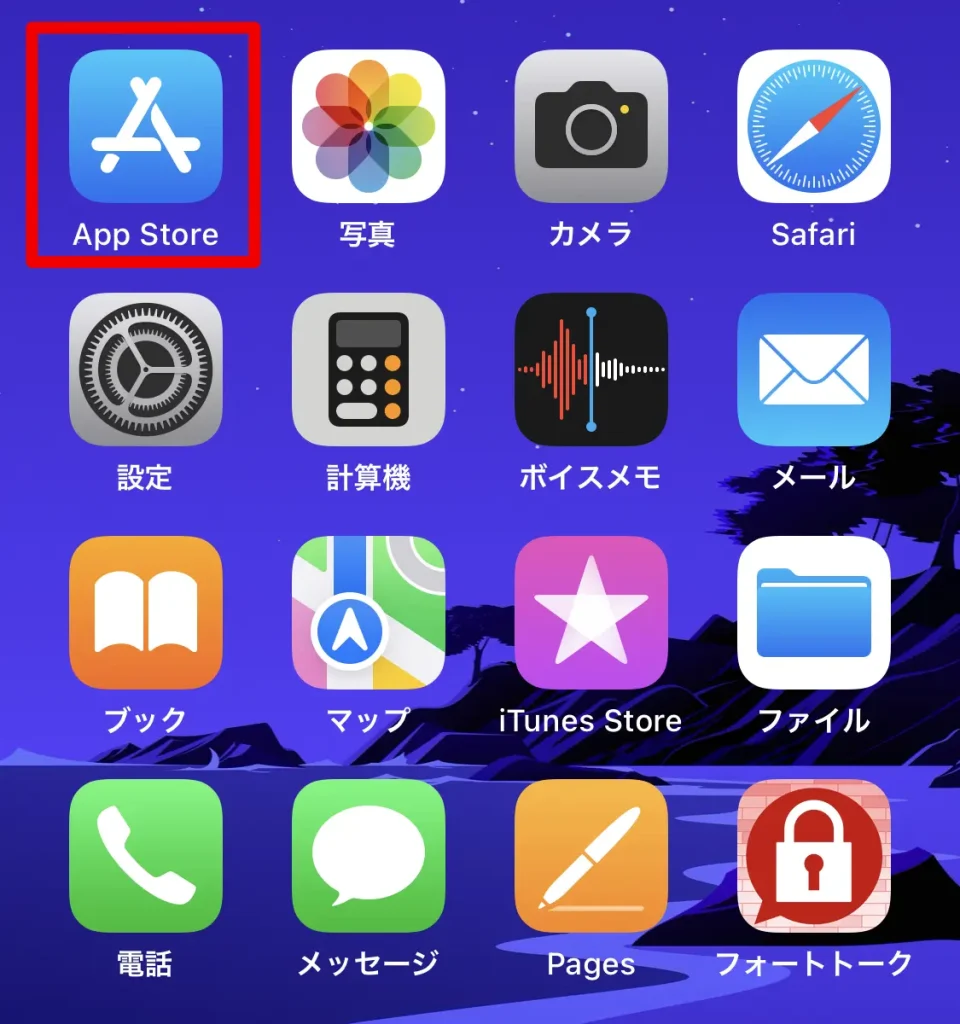
「検索」をタップし、検索ボックスに「フォートトーク」と入力し、候補から「フォートトーク」または「コグニティブ・フォートーク」を選びます。
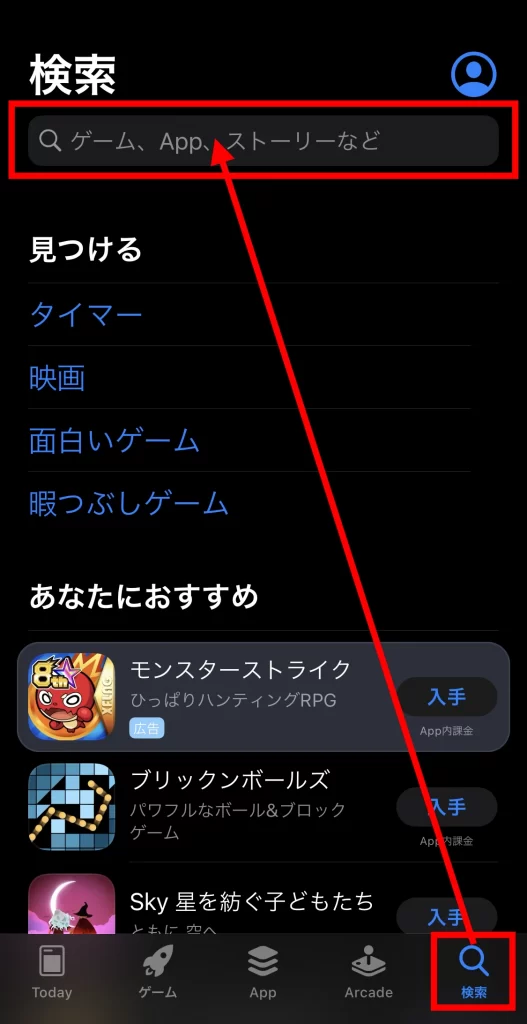
フォートトークのインストール
「フォートトーク」のプロダクトページが表示されたら、入手をタップします。
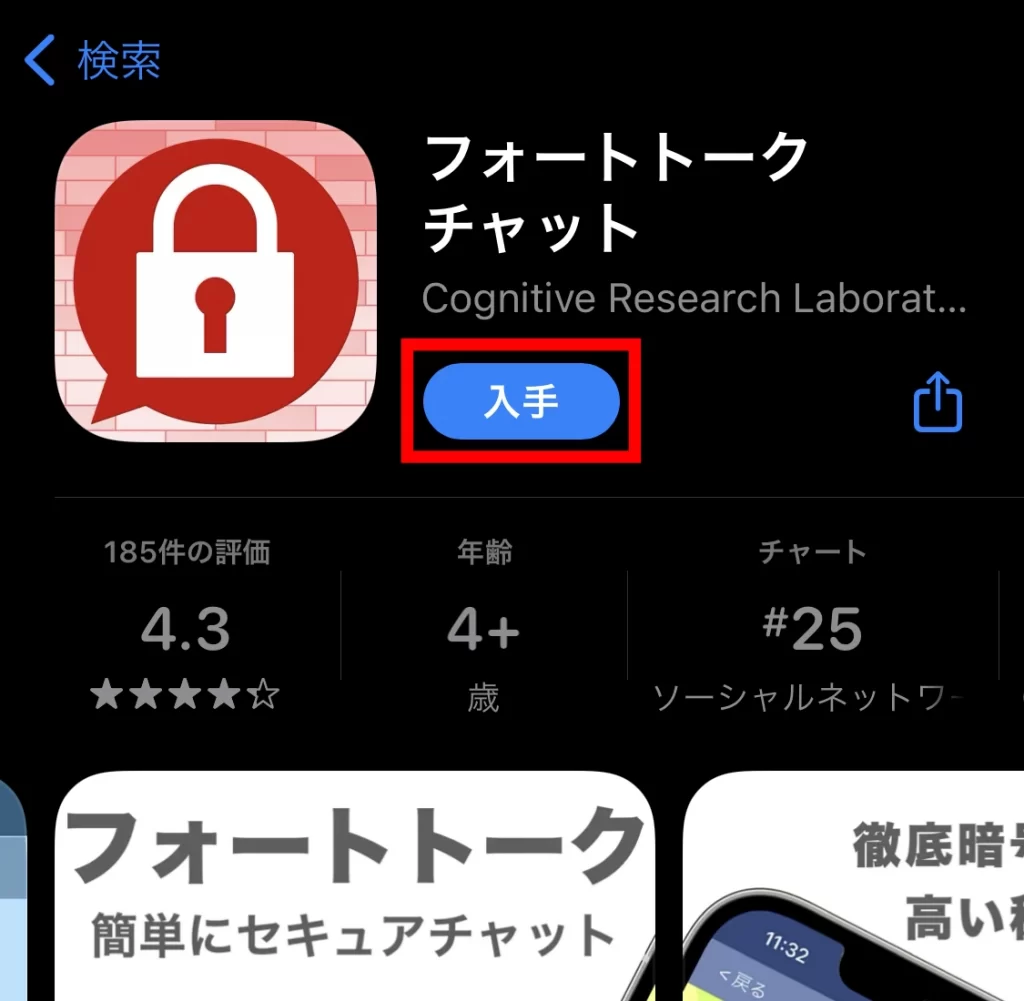
しばらくすると以下のような画面が表示されるのでインストールをタップします。
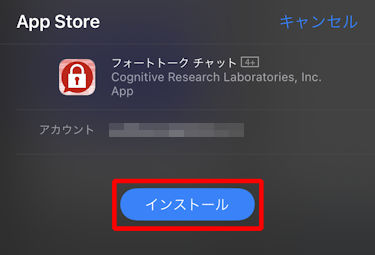
インストールが終わると「完了」が表示されます。
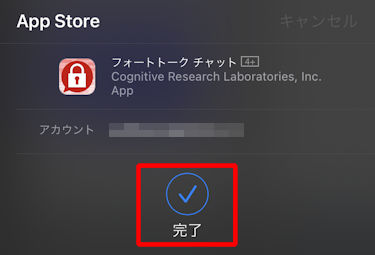
ホーム画面にフォートトークのアイコンが追加されます。
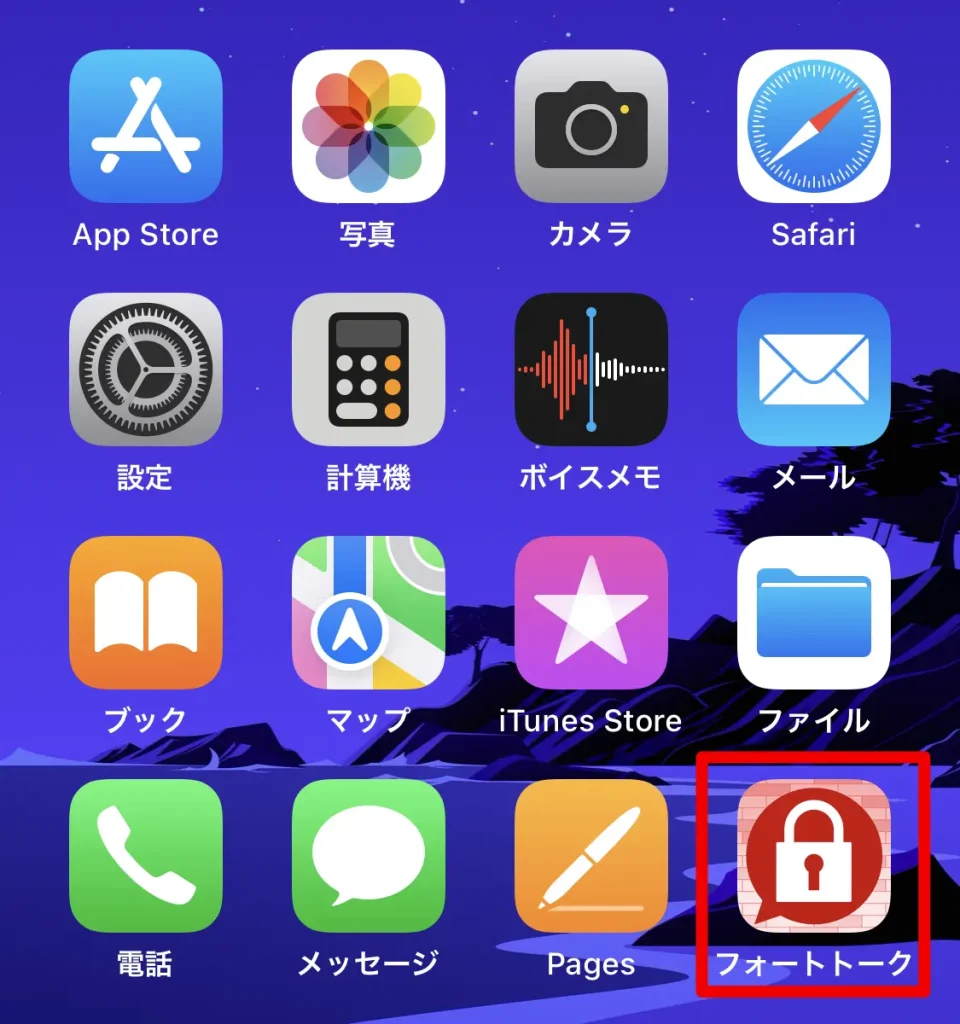
フォートトークを起動するとログイン画面が表示されます。
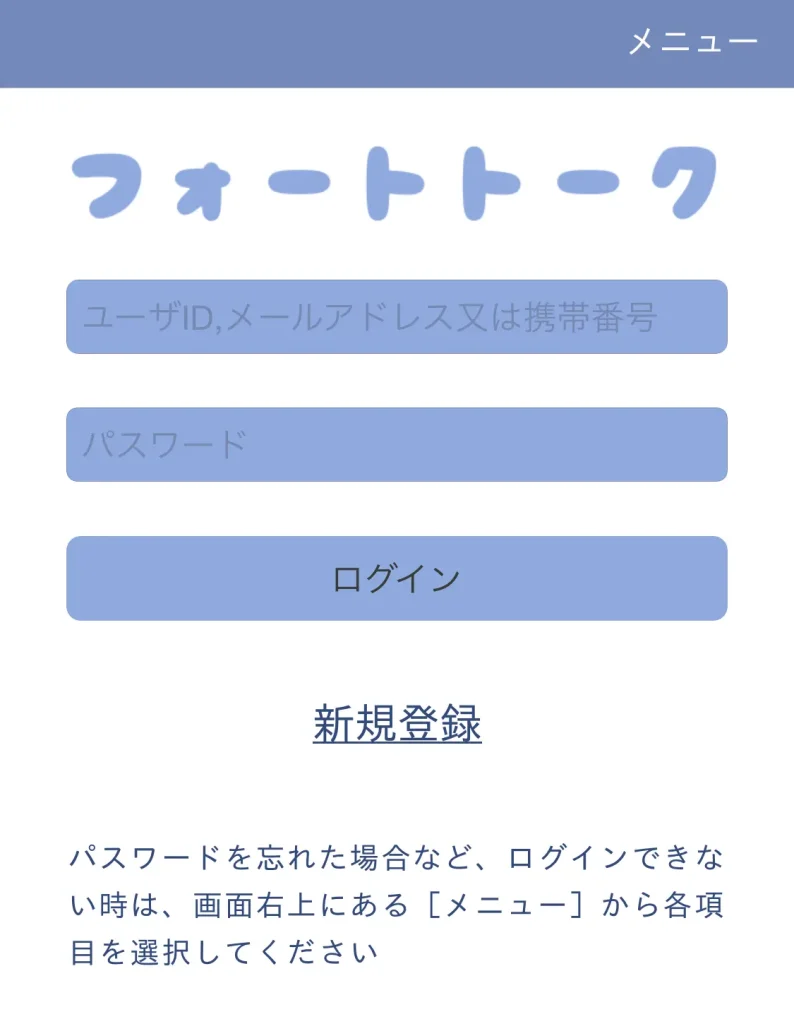
以上、フォートトークのインストール方法でした。